Работа с массивами
В этом упражнении выполняются следующие действия: распознавание массива, внесение изменений в модель и распространение изменений на элементы массива. Это упражнение включает следующие задания:
Распознавание массива
В этом задании требуется выбрать кольцевую поверхность и использовать ее для распознавания массива.
1. В Creo Parametric задайте в качестве текущей рабочей папки <расположение загруженных файлов> и откройте linkage_pat.prt.
2. Чтобы отключить все фильтры показа опорных элементов, щелкните  Фильтры показа опорных элементов (Datum Display Filters) на панели графических инструментов и снимите все флажки.
Фильтры показа опорных элементов (Datum Display Filters) на панели графических инструментов и снимите все флажки.
 Фильтры показа опорных элементов (Datum Display Filters) на панели графических инструментов и снимите все флажки.
Фильтры показа опорных элементов (Datum Display Filters) на панели графических инструментов и снимите все флажки.3. Чтобы задать представление модели, щелкните  Сохраненные ориентации (Saved Orientations) на панели графических инструментов и выберите VIEW 1.
Сохраненные ориентации (Saved Orientations) на панели графических инструментов и выберите VIEW 1.
 Сохраненные ориентации (Saved Orientations) на панели графических инструментов и выберите VIEW 1.
Сохраненные ориентации (Saved Orientations) на панели графических инструментов и выберите VIEW 1.4. Щелкните вкладку Гибкое моделирование (Flexible Modeling).
5. Увеличьте масштаб и выберите фиолетовую кольцевую поверхность.
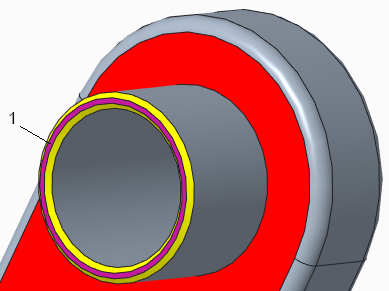
1. Фиолетовая кольцевая поверхность
6. Чтобы выбрать всю бобышку, частью которой является выбранная поверхность вместе с пересекающими ее меньшими поверхностями, в группе Выбор поверхностей формы (Shape Surface Selection) щелкните  Бобышки (Bosses).
Бобышки (Bosses).
 Бобышки (Bosses).
Бобышки (Bosses).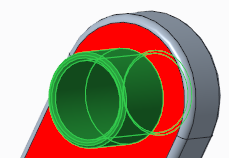
7. Чтобы определить геометрию, которая идентична или подобна выбранной геометрии, в группе Распознавание (Recognition) выберите  Массив (Pattern). Откроется вкладка Распознавание массива (Pattern Recognition). Обратите внимание, что обнаружено два экземпляра.
Массив (Pattern). Откроется вкладка Распознавание массива (Pattern Recognition). Обратите внимание, что обнаружено два экземпляра.
 Массив (Pattern). Откроется вкладка Распознавание массива (Pattern Recognition). Обратите внимание, что обнаружено два экземпляра.
Массив (Pattern). Откроется вкладка Распознавание массива (Pattern Recognition). Обратите внимание, что обнаружено два экземпляра.8. Щелкните значок  . В дереве модели появится констр. элемент "Распознавание массива" (Pattern Recognition).
. В дереве модели появится констр. элемент "Распознавание массива" (Pattern Recognition).
 . В дереве модели появится констр. элемент "Распознавание массива" (Pattern Recognition).
. В дереве модели появится констр. элемент "Распознавание массива" (Pattern Recognition).Распознавание фасок и распространение фасок на другие элементы массива
В этом задании требуется распознать фаски и распространить распознанные фаски на ранее распознанный массив.
1. Щелкните  Сохраненные ориентации (Saved Orientations) на панели графических инструментов и выберите VIEW 1.
Сохраненные ориентации (Saved Orientations) на панели графических инструментов и выберите VIEW 1.
 Сохраненные ориентации (Saved Orientations) на панели графических инструментов и выберите VIEW 1.
Сохраненные ориентации (Saved Orientations) на панели графических инструментов и выберите VIEW 1.2. Выберите желтую поверхность с фасками, которая находится внутри фиолетовой поверхности.
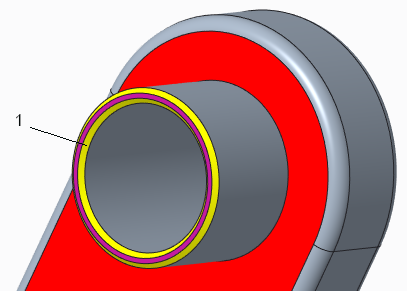
1. Внутренние желтые поверхности
3. Чтобы определить связанные поверхности фасок одного размера, типа и выпуклости, на мини-панели инструментов щелкните  Скругления/фаски (Rounds/Chamfers). Будет выбрана вся внутренняя желтая поверхность с фасками.
Скругления/фаски (Rounds/Chamfers). Будет выбрана вся внутренняя желтая поверхность с фасками.
 Скругления/фаски (Rounds/Chamfers). Будет выбрана вся внутренняя желтая поверхность с фасками.
Скругления/фаски (Rounds/Chamfers). Будет выбрана вся внутренняя желтая поверхность с фасками.4. Удерживая клавишу CTRL, выберите желтую поверхность с фасками, которая находится за пределами фиолетовой поверхности.
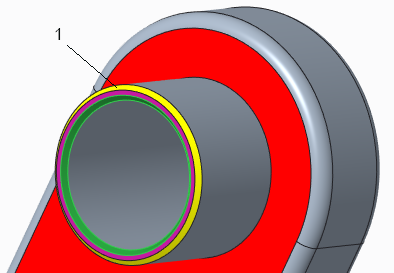
5. Чтобы определить связанные поверхности фасок, на мини-панели инструментов щелкните  Скругления/фаски (Rounds/Chamfers). Будет выбрана вся внутренняя желтая поверхность с фасками.
Скругления/фаски (Rounds/Chamfers). Будет выбрана вся внутренняя желтая поверхность с фасками.
 Скругления/фаски (Rounds/Chamfers). Будет выбрана вся внутренняя желтая поверхность с фасками.
Скругления/фаски (Rounds/Chamfers). Будет выбрана вся внутренняя желтая поверхность с фасками.6. Чтобы определить подобную фаскам геометрию, в группе Распознавание (Recognition) выберите > . Откроется диалоговое окно Распознать фаски (Recognize Chamfers). Внутренние и внешние желтые поверхности будут перечислены в коллекторе Распознать и пометить как фаска (Recognize and tag as chamfer).
7. Распространение распознанных фасок на второй элемент массива.
a. В диалоговом окне Распознать фаски (Recognize Chamfers) щелкните вкладку Опции (Options).
b. Щелкните коллектор Констр. элемент Массив/Симметрия/Зерк. отображение (Pattern/Symmetry/Mirror Feature), чтобы активировать его.
c. Чтобы выбрать массив для распространения распознанных фасок, в дереве модели выберите "Распознавание массива 1" (Pattern Recognition 1).
d. Нажмите кнопку ОК. В дереве модели появится констр. элемент "Распространение распознавания фасок 2" (Propagation of Recognize Chamfers 2).
Перемещение геометрии и распространение перемещения на другие элементы массива
В этом задании требуется переместить поверхность в один элемент массива, а затем распространить перемещение на другой элемент массива.
1. Щелкните  Сохраненные ориентации (Saved Orientations) на панели графических инструментов и выберите VIEW 1.
Сохраненные ориентации (Saved Orientations) на панели графических инструментов и выберите VIEW 1.
 Сохраненные ориентации (Saved Orientations) на панели графических инструментов и выберите VIEW 1.
Сохраненные ориентации (Saved Orientations) на панели графических инструментов и выберите VIEW 1.2. В группе Преобразование (Transform) щелкните стрелку под пунктом  Переместить (Move) и выберите
Переместить (Move) и выберите  Переместить по размеру (Move by Dimension). Откроется вкладка Переместить (Move).
Переместить по размеру (Move by Dimension). Откроется вкладка Переместить (Move).
 Переместить (Move) и выберите
Переместить (Move) и выберите  Переместить по размеру (Move by Dimension). Откроется вкладка Переместить (Move).
Переместить по размеру (Move by Dimension). Откроется вкладка Переместить (Move).3. Выберите фиолетовую поверхность.
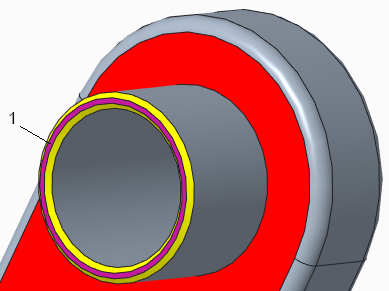
1. Фиолетовая поверхность
4. Определение привязок для размера.
a. На вкладке Размеры (Dimensions) щелкните вкладку Привязки (References), чтобы активировать ее.
b. Снова выберите фиолетовую поверхность.
c. Удерживая нажатой клавишу CTRL, выберите красную поверхность. Размер отобразится в графическом окне.
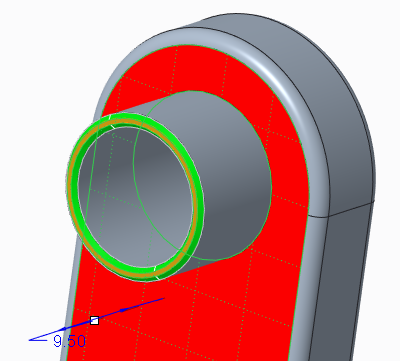
5. Измените значение размера на 6. Обратите внимание, что изменяется только редактируемая бобышка.
6. Чтобы распространить перемещение на другие элементы массива, щелкните вкладку Опции (Options), щелкните коллектор Констр. элемент Массив/Симметрия/Зерк. отображение (Pattern/Symmetry/Mirror feature), чтобы активировать его, а затем в дереве модели выберите "Распознавание массива 1" (Pattern Recognition 1). Перемещение будет распространено на второй элемент массива.
7. Щелкните значок  . В дереве модели появится констр. элемент "Распространение перемещения 3" (Propagation of Move 3).
. В дереве модели появится констр. элемент "Распространение перемещения 3" (Propagation of Move 3).
 . В дереве модели появится констр. элемент "Распространение перемещения 3" (Propagation of Move 3).
. В дереве модели появится констр. элемент "Распространение перемещения 3" (Propagation of Move 3).Распознавание и правка массива
В этом задании требуется выбрать одно из четырех отверстий, использовать это отверстие для распознавания массива и выполнить правку массива.
1. Щелкните  Сохраненные ориентации (Saved Orientations) на панели графических инструментов и выберите VIEW 2.
Сохраненные ориентации (Saved Orientations) на панели графических инструментов и выберите VIEW 2.
 Сохраненные ориентации (Saved Orientations) на панели графических инструментов и выберите VIEW 2.
Сохраненные ориентации (Saved Orientations) на панели графических инструментов и выберите VIEW 2.2. Выберите синюю плоскую поверхность внутри отверстия внизу справа.
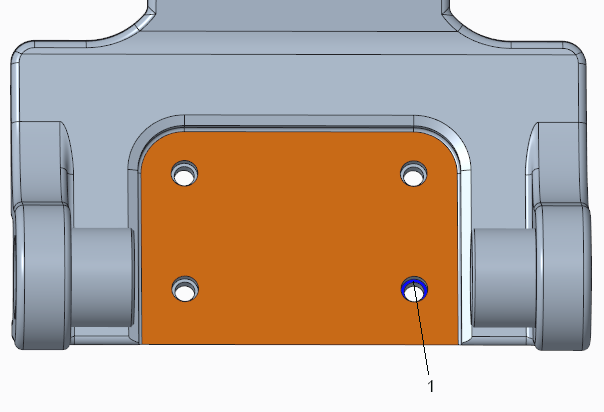
1. Синяя плоская поверхность
3. Чтобы выбрать весь вырез, частью которого является выбранная поверхность вместе с пересекающими ее меньшими поверхностями, щелкните  Вырезы (Cuts). Будут выбраны поверхности отверстия.
Вырезы (Cuts). Будут выбраны поверхности отверстия.
 Вырезы (Cuts). Будут выбраны поверхности отверстия.
Вырезы (Cuts). Будут выбраны поверхности отверстия.4. Чтобы определить геометрию, которая идентична или подобна выбранной геометрии, в группе Распознавание (Recognition) выберите  Массив (Pattern). Откроется вкладка Распознавание массива (Pattern Recognition). Обратите внимание, что все четыре экземпляра отверстий обнаружены и представлены черными точками
Массив (Pattern). Откроется вкладка Распознавание массива (Pattern Recognition). Обратите внимание, что все четыре экземпляра отверстий обнаружены и представлены черными точками  .
.
 Массив (Pattern). Откроется вкладка Распознавание массива (Pattern Recognition). Обратите внимание, что все четыре экземпляра отверстий обнаружены и представлены черными точками
Массив (Pattern). Откроется вкладка Распознавание массива (Pattern Recognition). Обратите внимание, что все четыре экземпляра отверстий обнаружены и представлены черными точками  .
.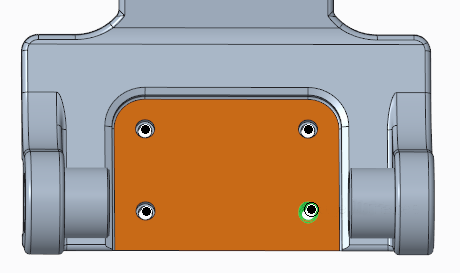
5. Правка массива.
a. Щелкните вкладку Опции (Options) и установите флажок Разрешить правку (Allow Edit).
b. Для первого направления измените значение опции Экземпляры (Instances) на 3, а значение опции Шаг (Spacing) - на 17.1.
c. Для второго направления измените значение опции Экземпляры (Instances) на 3, а значение опции Шаг (Spacing) - на 10.
d. В графическом окне в средней части массива отмените выбор верхнего среднего экземпляра массива и экземпляра, расположенного под ним. Точки для экземпляров массива, выбор которых отменен, станут белыми  .
.
 .
.6. Щелкните значок  . В дереве модели появится констр. элемент "Распознавание массива 2" (Pattern Recognition 2).
. В дереве модели появится констр. элемент "Распознавание массива 2" (Pattern Recognition 2).
 . В дереве модели появится констр. элемент "Распознавание массива 2" (Pattern Recognition 2).
. В дереве модели появится констр. элемент "Распознавание массива 2" (Pattern Recognition 2).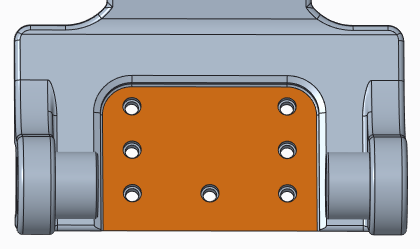
Ограничение экземпляров, распознаваемых в массиве
В этом задании требуется управлять диапазоном распознавания массива, чтобы включать только определенный поднабор элементов массива.
1. Щелкните  Сохраненные ориентации (Saved Orientations) на панели графических инструментов и выберите VIEW 2.
Сохраненные ориентации (Saved Orientations) на панели графических инструментов и выберите VIEW 2.
 Сохраненные ориентации (Saved Orientations) на панели графических инструментов и выберите VIEW 2.
Сохраненные ориентации (Saved Orientations) на панели графических инструментов и выберите VIEW 2.2. Выберите плоскую поверхность внутри отверстия внизу справа.
3. Щелкните  Вырезы (Cuts). Будут выбраны поверхности отверстия.
Вырезы (Cuts). Будут выбраны поверхности отверстия.
 Вырезы (Cuts). Будут выбраны поверхности отверстия.
Вырезы (Cuts). Будут выбраны поверхности отверстия.4. Чтобы определить геометрию, которая идентична или подобна выбранной геометрии, в группе Распознавание (Recognition) выберите  Массив (Pattern). Откроется вкладка Распознавание массива (Pattern Recognition). Распознанные экземпляры массива представлены черными точками
Массив (Pattern). Откроется вкладка Распознавание массива (Pattern Recognition). Распознанные экземпляры массива представлены черными точками  .
.
 Массив (Pattern). Откроется вкладка Распознавание массива (Pattern Recognition). Распознанные экземпляры массива представлены черными точками
Массив (Pattern). Откроется вкладка Распознавание массива (Pattern Recognition). Распознанные экземпляры массива представлены черными точками  .
.5. Щелкните вкладку Опции (Options) и установите флажок Ограничить распознавание массива (Restrict pattern recognition). Опции станут активными.
6. Выберите опцию Эскиз (Sketch), а затем щелкните Задать (Define). Откроется диалоговое окно Эскиз (Sketch).
a. Чтобы определить плоскость эскиза, выберите оранжевую поверхность.
b. Чтобы определить привязку эскиза, выберите дополнительную кромку.
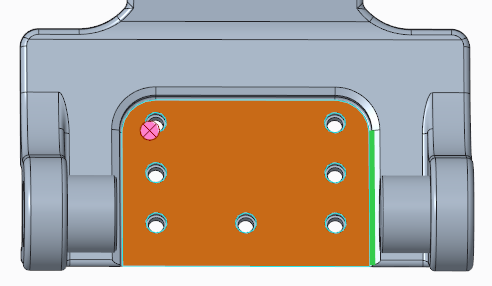
c. Чтобы закрыть диалоговое окно, щелкните Эскиз (Sketch). Откроется вкладка Эскиз (Sketch).
7. Чтобы сориентировать плоскость эскиза параллельно экрану, на панели графических инструментов щелкните  Вид эскиза (Sketch View).
Вид эскиза (Sketch View).
 Вид эскиза (Sketch View).
Вид эскиза (Sketch View).8. Чтобы создать эскиз для определения элементов массива для распознавания, на вкладке Эскиз (Sketch) щелкните  Угловой прямоугольник (Corner Rectangle), а затем нарисуйте прямоугольник вокруг только тех элементов массива, которые требуется распознать.
Угловой прямоугольник (Corner Rectangle), а затем нарисуйте прямоугольник вокруг только тех элементов массива, которые требуется распознать.
 Угловой прямоугольник (Corner Rectangle), а затем нарисуйте прямоугольник вокруг только тех элементов массива, которые требуется распознать.
Угловой прямоугольник (Corner Rectangle), а затем нарисуйте прямоугольник вокруг только тех элементов массива, которые требуется распознать.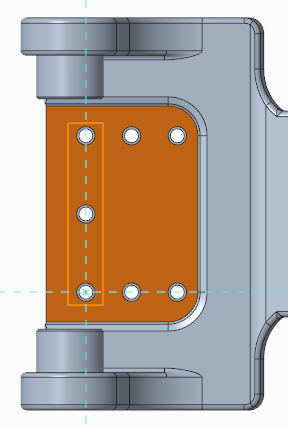
9. Чтобы завершить эскиз, нажмите кнопку  OK.
OK.
 OK.
OK.10. Щелкните значок  , чтобы завершить констр. элемент. Будет создан констр. элемент распознавания массива, включающий только распознанные элементы массива. В дереве модели появится констр. элемент "Распознавание массива 3" (Pattern Recognition 3).
, чтобы завершить констр. элемент. Будет создан констр. элемент распознавания массива, включающий только распознанные элементы массива. В дереве модели появится констр. элемент "Распознавание массива 3" (Pattern Recognition 3).
 , чтобы завершить констр. элемент. Будет создан констр. элемент распознавания массива, включающий только распознанные элементы массива. В дереве модели появится констр. элемент "Распознавание массива 3" (Pattern Recognition 3).
, чтобы завершить констр. элемент. Будет создан констр. элемент распознавания массива, включающий только распознанные элементы массива. В дереве модели появится констр. элемент "Распознавание массива 3" (Pattern Recognition 3).Наблюдение за тем, как изменения распространяются только на распознанные экземпляры массива
Измените один элемент массива и наблюдайте, как изменения распространяются только на те экземпляры, которые включены в констр. элемент распознавания.
1. Щелкните  Сохраненные ориентации (Saved Orientations) на панели графических инструментов и выберите VIEW 3.
Сохраненные ориентации (Saved Orientations) на панели графических инструментов и выберите VIEW 3.
 Сохраненные ориентации (Saved Orientations) на панели графических инструментов и выберите VIEW 3.
Сохраненные ориентации (Saved Orientations) на панели графических инструментов и выберите VIEW 3.2. Выберите цилиндрическую поверхность элемента массива в верхнем углу.
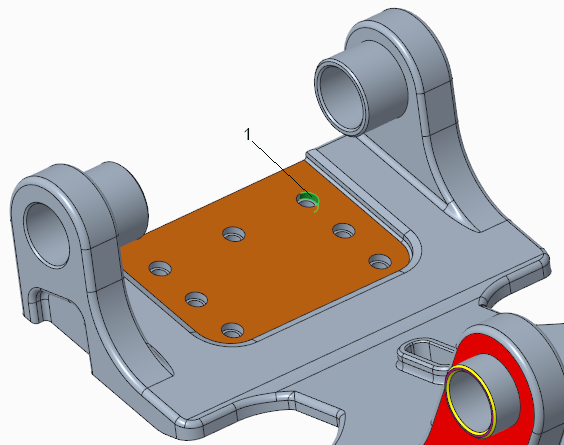
3. В группе Преобразование (Transform) щелкните  Изменить аналитическую поверхность (Modify Analytic).
Изменить аналитическую поверхность (Modify Analytic).
 Изменить аналитическую поверхность (Modify Analytic).
Изменить аналитическую поверхность (Modify Analytic).4. Измените значение параметра Радиус (Radius) с 2 на 3.
5. Щелкните вкладку Опции (Options), а затем щелкните коллектор Констр. элемент Массив/Симметрия/Зерк. отображение (Pattern/Symmetry/Mirror feature), чтобы активировать его.
6. Чтобы выбрать массив для распространения изменения радиуса, выберите в дереве модели констр. элемент "Распознавание массива 3" (Pattern Recognition 3). Обратите внимание, что обновляются только три распознанных элемента массива.
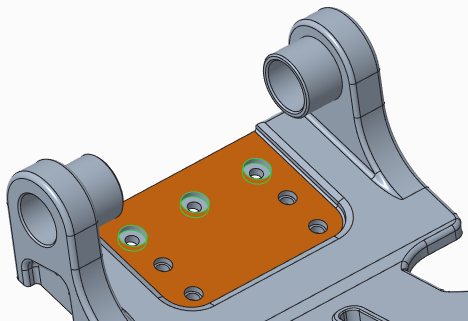
7. Щелкните значок  , чтобы завершить констр. элемент.
, чтобы завершить констр. элемент.
 , чтобы завершить констр. элемент.
, чтобы завершить констр. элемент.8. Сохраните и закройте модель.
 Скругления/фаски (Rounds/Chamfers)
Скругления/фаски (Rounds/Chamfers) Распознать фаски (Recognize Chamfers)
Распознать фаски (Recognize Chamfers)